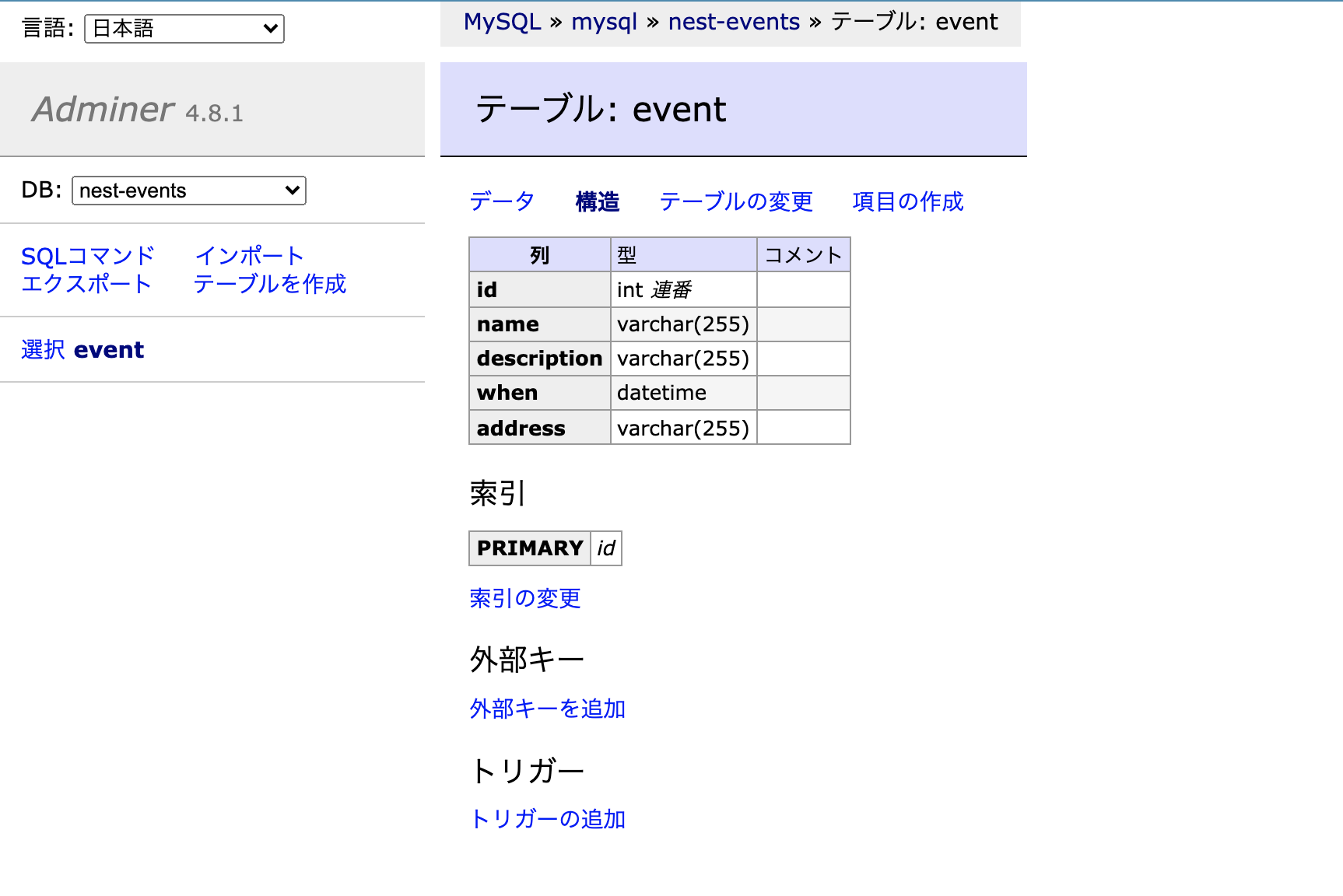はじめに
Docker ComposeでDB(MySQLとPostgreSQL)とAdminer(DB管理ツール)を起動して、NestJSアプリケーションと接続してみました。
本記事はその手順のメモです。
実装
実装は大きく分けてコンテナの起動とNestJSアプリケーションの接続の2つです。
コンテナの起動
MySQL, PostgreSQL, AdminerのDockerイメージは公式のものを使用します。
これらをDocker Composeで一発で起動できるように、docker-compose.ymlを以下のように記述します。
version: "3.8"
services:
mysql:
image: mysql:8.0.23
command: --default-authentication-plugin=mysql_native_password
restart: always
environment:
MYSQL_ROOT_PASSWORD: example
ports:
- 3306:3306
postgres:
image: postgres:13.1
restart: always
environment:
POSTGRES_PASSWORD: example
ports:
- 5432:5432
adminer:
image: adminer
restart: always
ports:
- 8080:8080
docker-compose upを実行し、localhost::8080にアクセスするとAdminerが開きます。
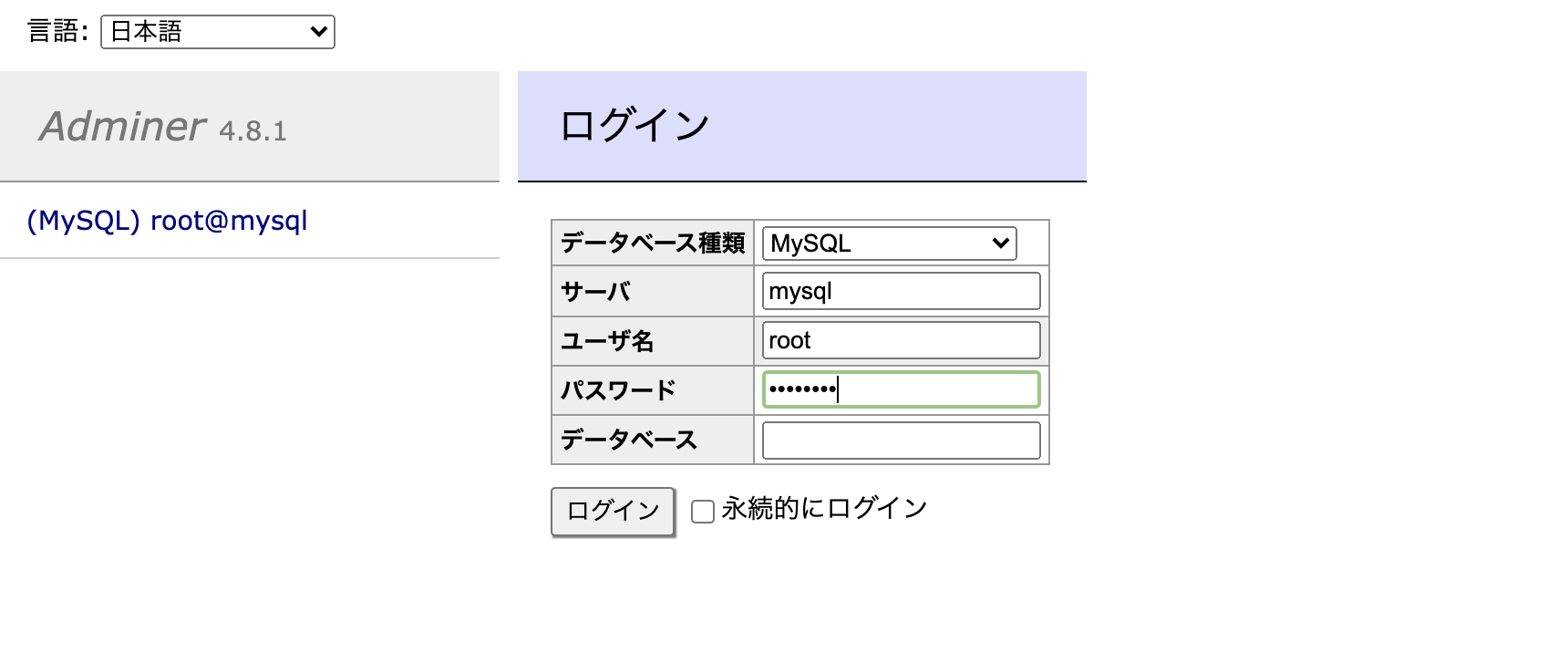
以下の情報を入力するとMySQLとPostgreSQLにログインすることができます。
データベース種類:MySQL (PostgreSQL)
サーバ:mysql (postgres)
ユーザ名:root (postgres)
パスワード:example
MySQLとPostgresQLでデータベースnest-eventsを作成します。
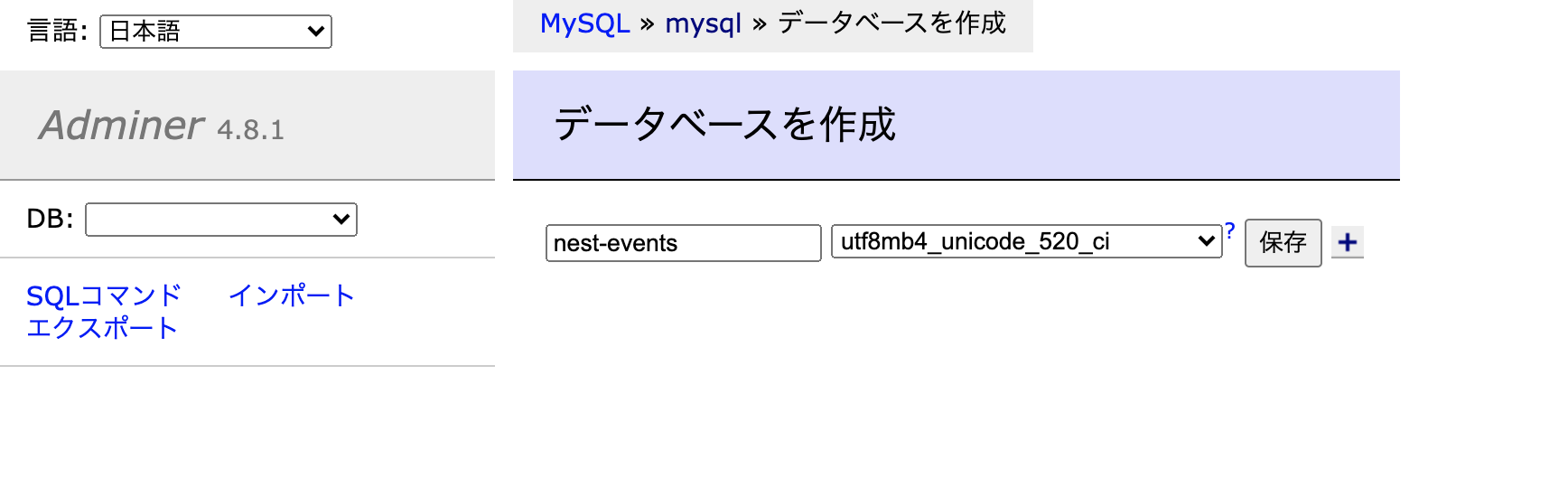
NestJSアプリケーションの接続
MySQLとの接続についてのみ記述します。
アプリケーションからDBを操作するにあたり、ORMとしてTypeORMを使用します。
そのため、まずは以下のパッケージをインストールします。
npm install @nestjs/typeorm typeorm mysql
次に、app.module.ts内でTypeOrmの設定を行います。
databaseに前項で作成したnest-events、entitiesにEventを記述することで、DBとEntityの紐付け(マッピング)を行います。
@Module({
imports: [
TypeOrmModule.forRoot({
type: 'mysql',
host: '127.0.0.1',
port: 3306,
username: 'root',
password: 'example',
database: 'nest-events',
entities: [Event],
synchronize: true
}),
],
controllers: [AppController, EventsController],
providers: [AppService],
})
EntityであるEventは以下のように記述します。
各カラムにデコレータを付加することで、属性を指定しています。
@PrimaryGeneratedColumn()を付加すると、MySQLでいうAUTO_INCREMENTなカラムとなります。
import { Column, Entity, PrimaryGeneratedColumn } from 'typeorm';
@Entity()
export class Event {
@PrimaryGeneratedColumn()
id: number;
@Column()
name: string;
@Column()
description: string;
@Column()
when: Date;
@Column()
address: string;
}
app.module.tsでsynchronize: trueを指定していたため、npm run start:devでアプリケーションを起動すると、以下のように自動的にテーブルが作られます。
参考資料